Os anúncios estão em toda parte, da televisão, jornais, revistas a outdoors, rádio e também em seus aplicativos Android. Embora anúncios em outras coisas sejam geralmente aceitáveis e não possam ser ignorados, os anúncios em um aplicativo, jogo ou site são particularmente perturbadores e, às vezes, irritantes também (nem todos os anúncios são irritantes, mas alguns anúncios definitivamente são). Felizmente, como no PC, você pode bloquear anúncios em seu telefone Android usando os métodos que descrevi abaixo.
Veja como bloquear anúncios em seu smartphone Android:
1. Bloqueie anúncios usando o aplicativo Adblock Plus
Neste método, usamos o aplicativo Adblock Plus, feito pelos mesmos companheiros de confiança que fizeram o popular complemento Adblock Plus para navegadores. O Adblock Plus funciona usando proxy reverso, ou seja, ele solicita os servidores web em nome do cliente (seu telefone) e depois repassa o conteúdo como se fosse o próprio servidor. Se você não conseguiu ou deseja obter mais informações, consulte este link do Wiki. Este aplicativo bloqueia anúncios em todo o sistema, isto é, em aplicativos, navegador, jogos, etc. Uma coisa a ser observada é que você precisará manter o aplicativo em execução em segundo plano. Se você fechá-lo, os portões de anúncios abrirão e os anúncios aparecerão novamente. Siga as etapas abaixo para instalar e configurar:
PASSO 1: Como o Adblock Plus não está disponível na Play Store, você precisa baixar o arquivo apk aqui. Antes de instalá-lo, vá para Configurações> Segurança> Ativar fontes desconhecidas. Se você quiser, pode desabilitar (recomendado) fontes desconhecidas após a instalação. 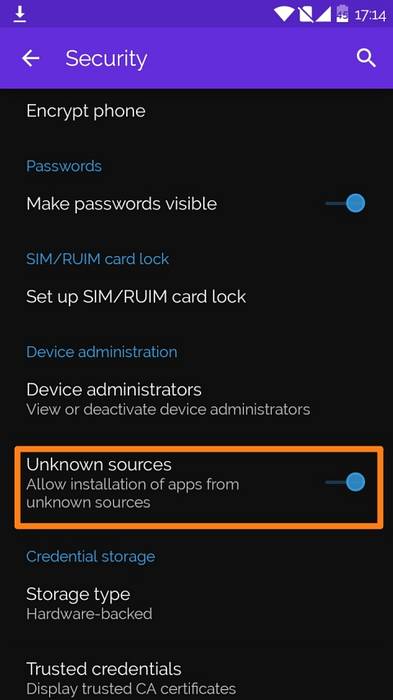
PASSO 2: Abra o aplicativo e ative a opção Filtragem na parte superior. Sem essa opção habilitada, o Adblock não bloqueará anúncios. Para a maioria dos telefones, o Adblock configura proxies automaticamente e faz o necessário em segundo plano, sem a necessidade de intervenção do usuário. Mas, por alguns motivos, se você não conseguir habilitar a filtragem, siga este guia para fazer isso manualmente.
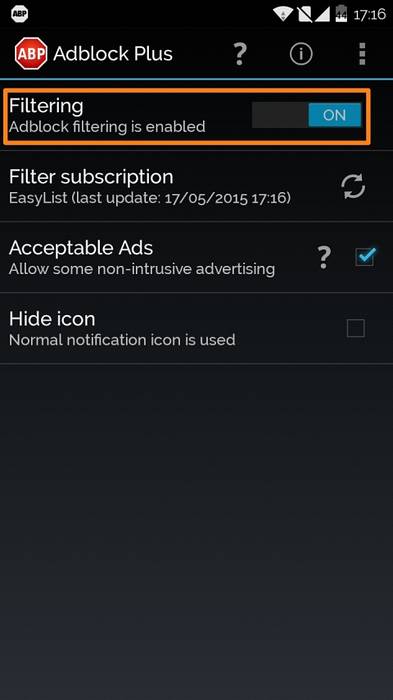
ETAPA 3: Depois de habilitar a Filtragem, você está pronto para ir, mas se quiser ajustar, você pode sempre selecionar uma assinatura diferente da lista.
Além disso, há um Opções de anúncios aceitáveis. Habilitar isso permite que alguns anúncios não intrusivos sejam exibidos. Você pode habilitá-lo ou desabilitá-lo com base em sua preferência. Eu mesmo prefiro mantê-lo ATIVADO, pois muitos aplicativos e sites dependem da receita de anúncios.
Se você não gostar do ícone do Adblock sendo mostrado nas notificações, você pode fazê-lo ir clicando no ícone Ocultar.
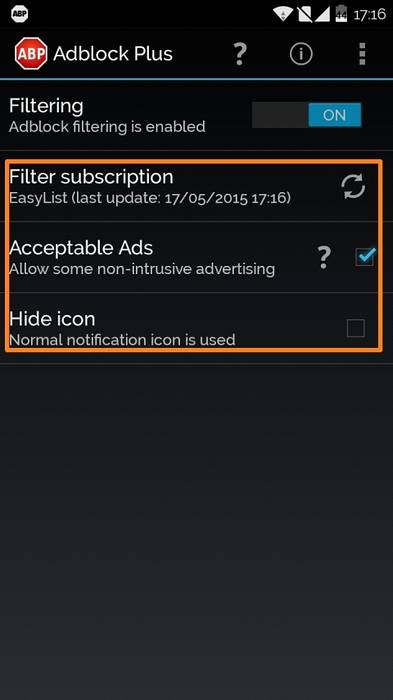
Lembre-se de que o Adblocks precisa ser executado em segundo plano para que os anúncios sejam bloqueados.
2. Bloquear anúncios em navegadores Android (para Firefox)
Se você é avesso a modificações de software ou não quer um aplicativo rodando em segundo plano, suas opções são bastante limitadas. Este método bloqueará apenas anúncios no aplicativo Firefox e não em todo o sistema. Então, se você estiver usando o Chrome, Opera ou qualquer outro aplicativo de navegador, você precisará mudar para o Firefox.
PASSO 1: Em primeiro lugar, instale o Firefox se não o tiver no seu dispositivo Android. Abra-o e vá para Configurações> Ferramentas> Complementos. Toque em Navegar em todos os complementos do Firefox. Pesquise Adblock Plus e instale. 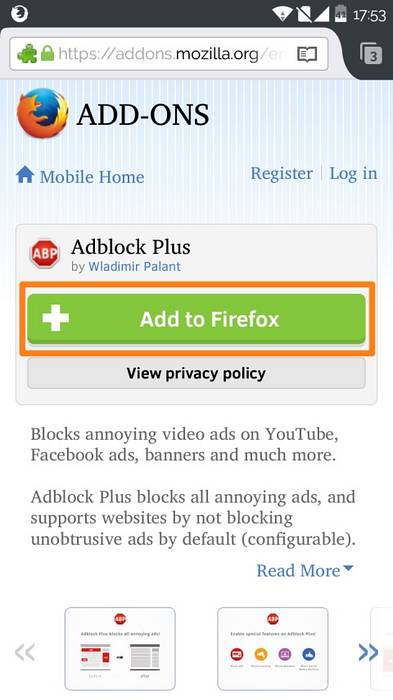
PASSO 2: Após a instalação bem-sucedida, o Adblock Plus começará a bloquear anúncios automaticamente. Se você quiser alterar os filtros ou explorar mais opções, vá para Ferramentas> Complementos> Adblock Plus. As opções aqui são as mesmas descritas no Método 1.
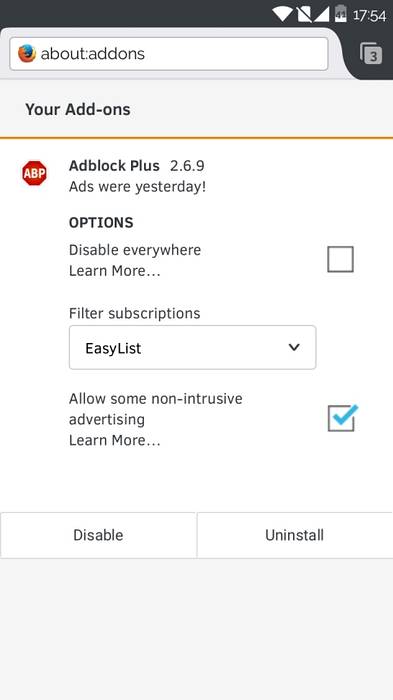
Embora esse método funcione tão bem quanto o complemento do Firefox para desktop, ele só funciona dentro do Firefox para Android.
3. Bloqueie anúncios em seu Android usando o navegador Adblock Plus
A Adblock lançou seu próprio navegador sem anúncios apenas 2 dias atrás. Anteriormente, se alguém tivesse que navegar na Internet sem anúncios em seu Android, teria que instalar o aplicativo Adblock em seu dispositivo ou instalar a extensão Adblock em seu navegador móvel Firefox, mas não precisa mais.
Atualmente, o navegador Adblock está em beta. Aqui está como obtê-lo:
- Juntar Navegador Adblock para Android Beta Comunidade do Google+. (A comunidade já tem 34.000 membros!)
- Na página 'Sobre esta comunidade', você pode obter o link direto para download do APK. Além disso, você pode ler as análises e comentários dos usuários sobre a comunidade.
O navegador está em beta e tem poucos bugs, mas não demorará muito para os desenvolvedores resolverem os problemas e torná-lo um navegador autônomo perfeito sem anúncios para todos os usuários do Android.
CONSULTE TAMBÉM: Como excluir aplicativos bloatware de seu celular Android
Conclusão
Embora existam muitos aplicativos grandes, os anúncios são inevitáveis, pois são uma das ferramentas de geração de receita. Portanto, se você gosta de um site ou aplicativo, permitir anúncios pode ser uma das coisas que você pode fazer para apoiá-lo. Mas, para todos aqueles anúncios irritantes fora do lugar, você sabe como enfrentá-los agora.
 Gadgetshowto
Gadgetshowto



